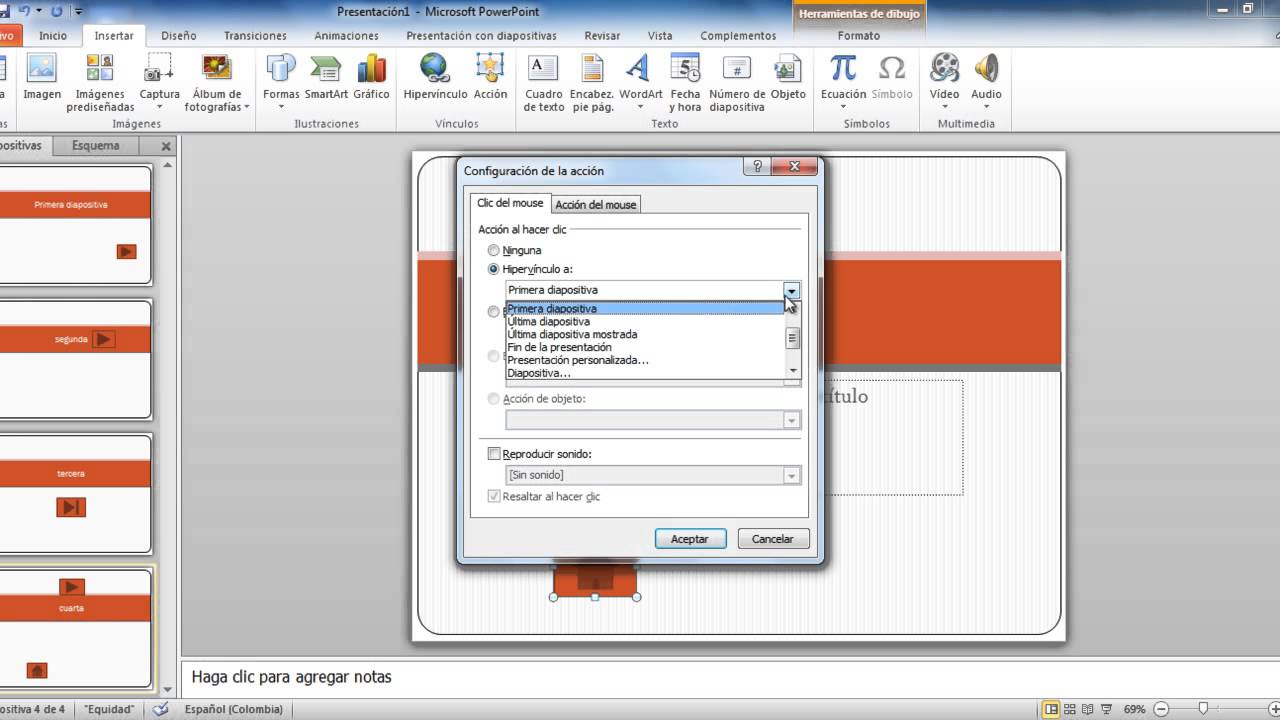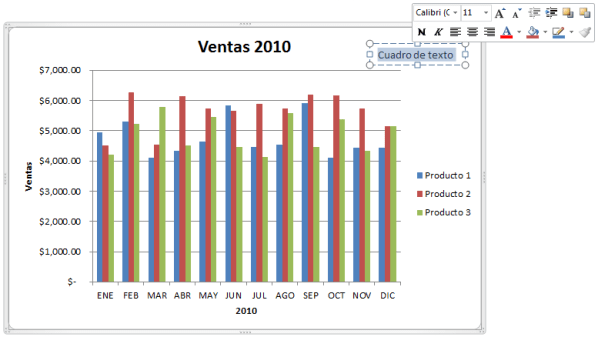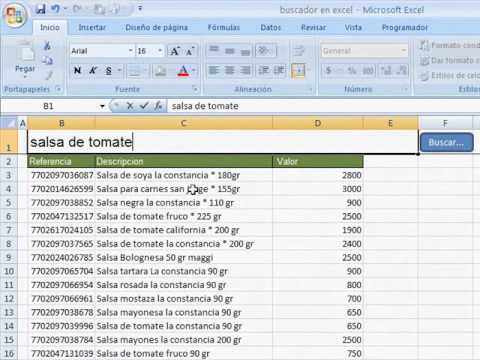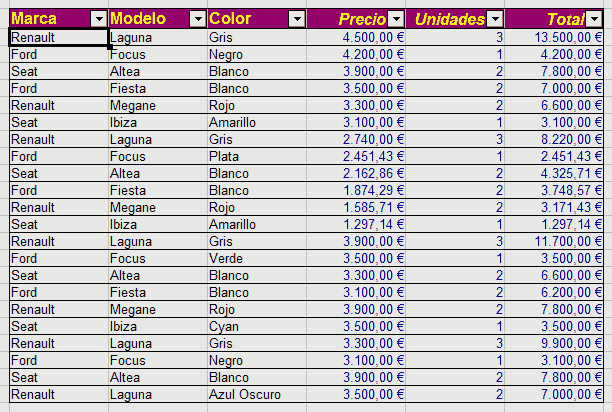Google2 te permite guardar, editar y compartir documentos en linea. Para acceder a este servicio debes tener una cuenta en google y realizar este siguiente procedimiento:
1: Abre la página de google. Para esto escribe en tu navegador www.google.com.
2: Selecciona el menú más y luego elige doc.
3: Observa la página de google doc.
4: Ingresa a la cuenta de google con tu contraseña.
5: Haz clic en iniciar sección.

Tarea
Escribe 4 ventajas del blog.
1. Te ayuda a empezar tu presencia en Internet.
2. Aprender y conocer gente nueva.
3. Te conviertes en un experto.
4. Te ayuda a ser organizado y eficiente.